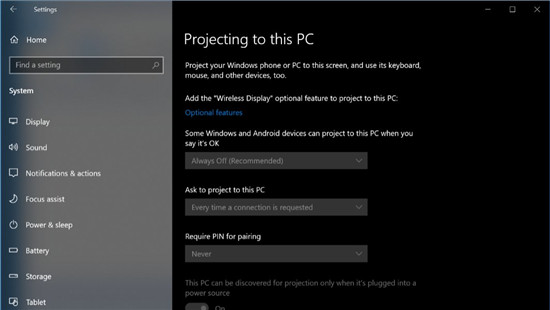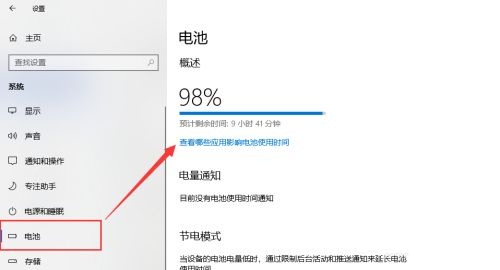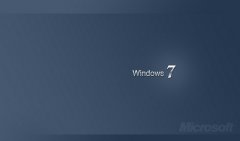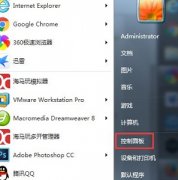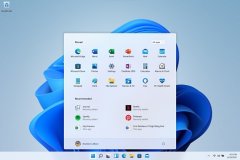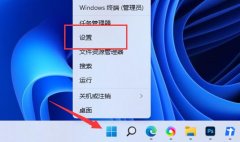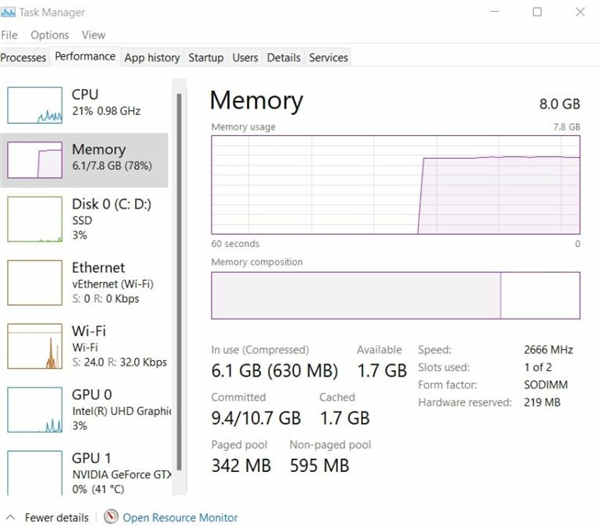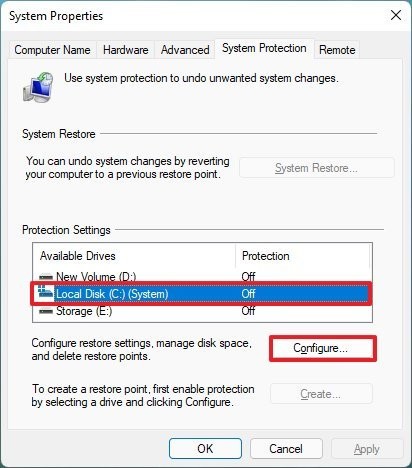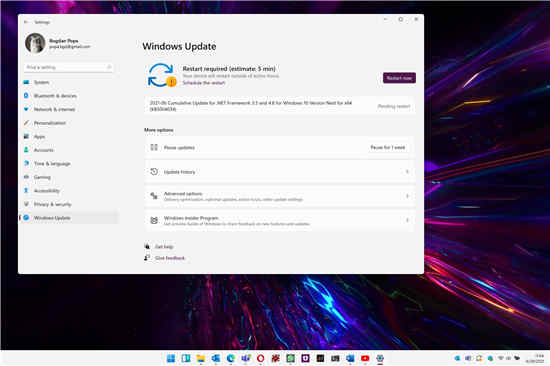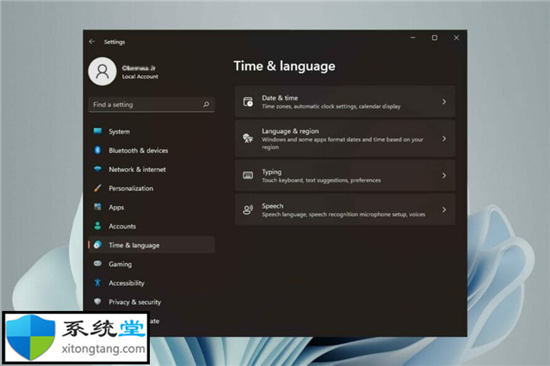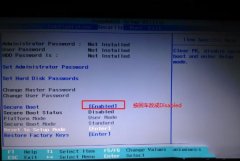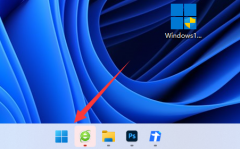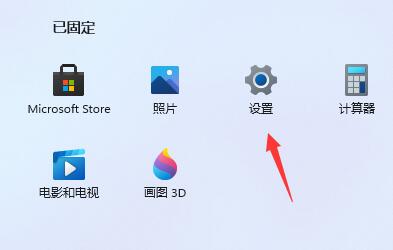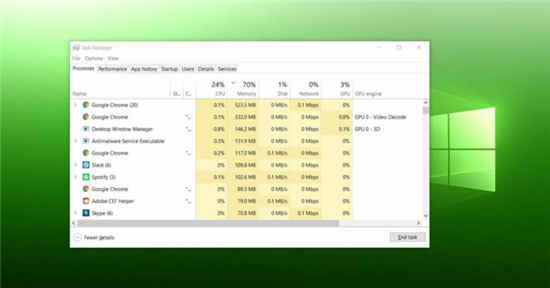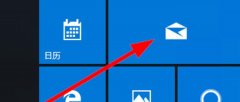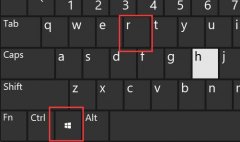win11系统下如何使用 PowerShell 检查 .NET 版本
要使用 PowerShell 检查 .NET 版本,请使用以下步骤:
1. 打开开始。
2. 搜索PowerShell,右键单击顶部结果,然后选择以管理员身份运行选项。
3. 键入以下命令以检查安装的 .NET 版本,然后按Enter:
Get-ChildItem 'HKLM:\SOFTWARE\Microsoft\NET Framework Setup\NDP' -Recurse | Get-ItemProperty -Name version -EA 0 | Where { $_.PSChildName -Match '^(?!S)\p{L}'} | Select PSChildName, version
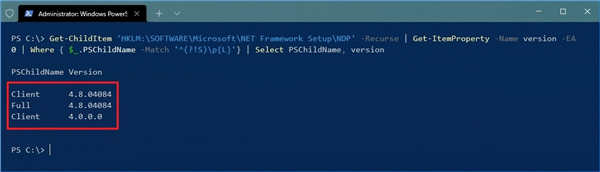
4. 确认安装在 Windows 10 上的 .NET Framework 的版本。
完成这些步骤后,PowerShell 将返回客户端信息和安装在 Windows 10 上的完整版 .NET(如果适用)。